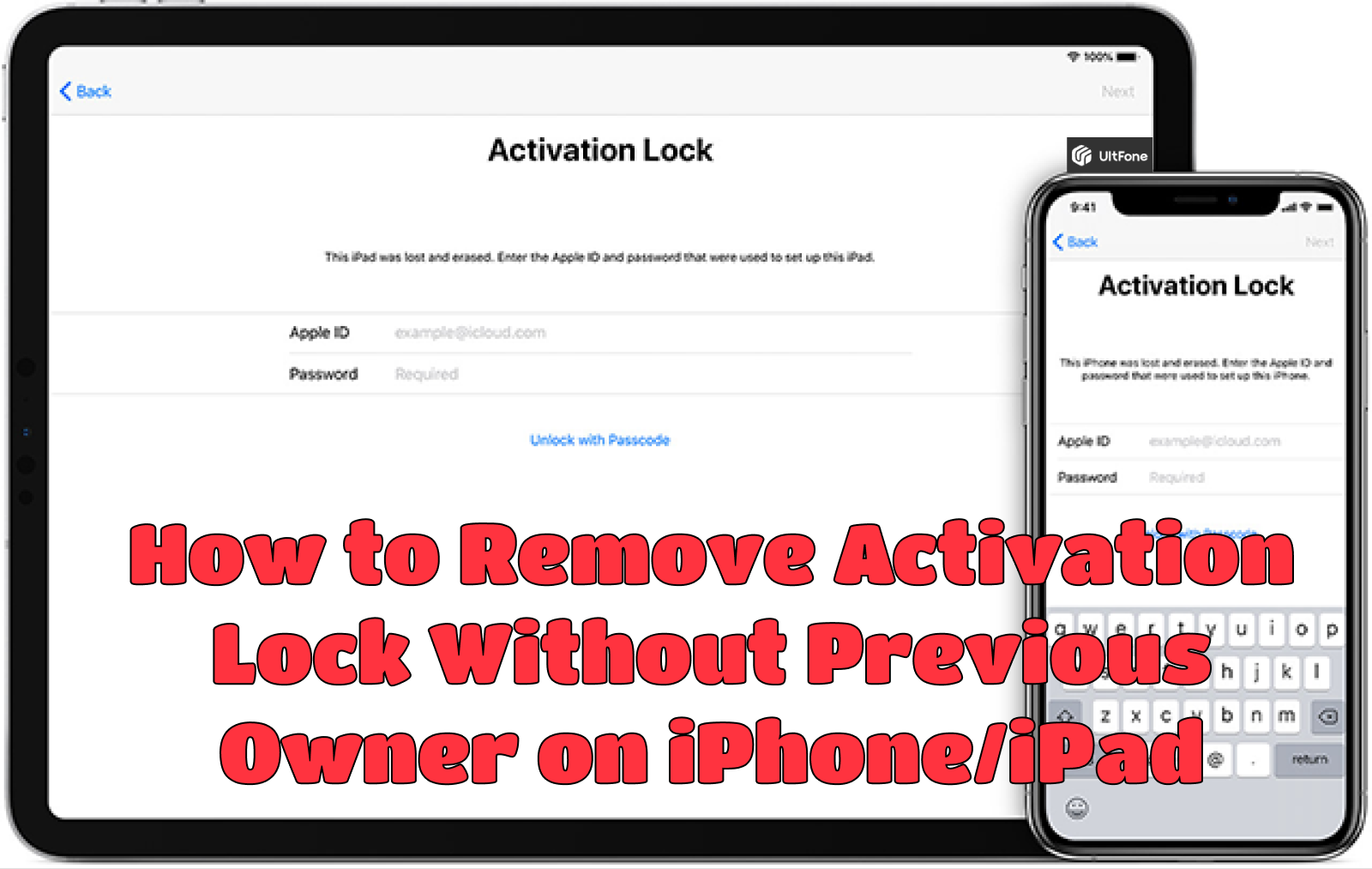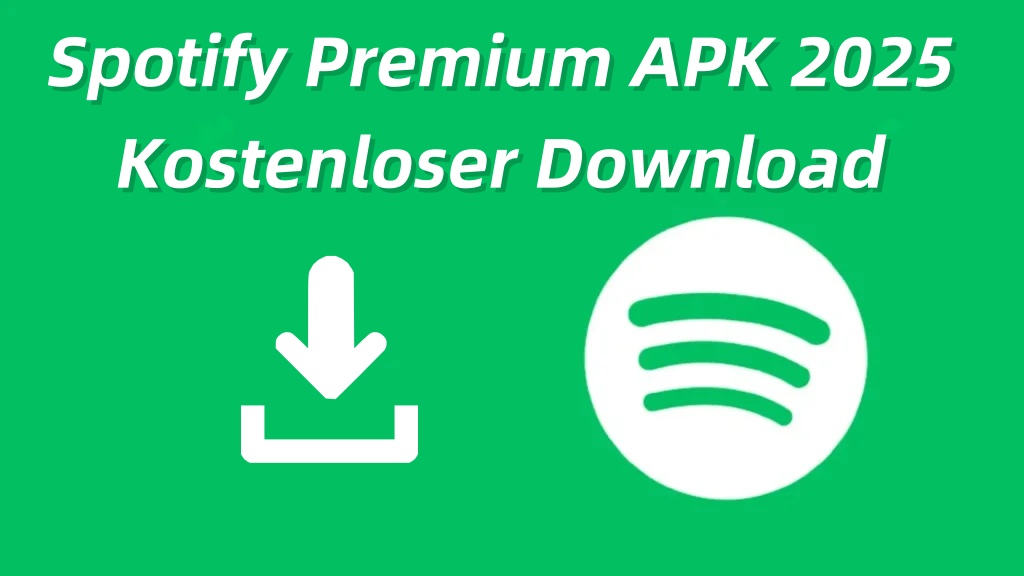iPod Touch in den DFU Modus versetzen
 Niklas
Niklas- Aktualisiert am 2025-08-04 auf iPhone reparieren
DFU steht für Device Firmware Update Modus und ermöglicht es Ihnen, verschiedene Aufgaben auf Ihrem iPod touch auszuführen – etwa Root-Zugriff zu erhalten, Systemprobleme zu beheben, die Firmware zu aktualisieren oder zurückzusetzen, Jailbreak durchzuführen und mehr. Wenn Sie versuchen, den iPod touch (einschließlich der 7., 6. und früheren Generationen) in den iPod DFU Modus zu versetzen, können jedoch Probleme auftreten, wie „iPod touch DFU Modus funktioniert nicht“ oder „USB-Gerät im iPod DFU Modus wird nicht erkannt“. In dieser Anleitung zeigen wir Ihnen, wie Sie Ihren iPod touch erfolgreich in den DFU Modus bringen.
Wie versetzen Sie den iPod touch unter macOS oder Windows in den DFU Modus?
Der iPod DFU Modus sorgt dafür, dass der Bildschirm Ihres Geräts schwarz bleibt – es sieht aus, als wäre das Gerät ausgeschaltet. Wenn Sie den DFU Modus nutzen, um Root-Zugriff zu erhalten, Probleme zu beheben, zu jailbreaken oder Updates durchzuführen, kann es zu Problemen oder Datenverlust kommen. Daher ist es sehr wichtig, vorab ein Backup zu erstellen, bevor Sie den iPod touch in den DFU Modus versetzen.
1. iPod touch sichern
Sie können Ihren iPod touch (7/6/5/4/3/2/1) auf drei Arten sichern:
- iTunes-Backup: Synchronisieren Sie mit iTunes oder klicken Sie mit der rechten Maustaste (Ctrl-Klick) im Bereich „Geräte“ auf Ihren iPod touch und wählen Sie „Backup“.
- iCloud-Backup: Gehen Sie auf dem iPod touch zu „Einstellungen“, wählen Sie „iCloud“ und dann „Speicher & Backup“.
- Drittanbieter-Tools zur iPod touch Datenwiederherstellung.
2. iPod touch in den DFU Modus versetzen
Sie können auf zwei Arten den iPod DFU Modus aktivieren. Stellen Sie sicher, dass Sie die neueste Version von iTunes installiert haben.
Methode 1:
- Schalten Sie den iPod touch ein und verbinden Sie ihn per USB-Kabel mit Ihrem Mac oder Windows-PC.
- Starten Sie iTunes, falls es nicht automatisch geöffnet wird.
- Halten Sie die Ein/Aus-Taste für 3 Sekunden gedrückt.
- Drücken und halten Sie zusätzlich die Home-Taste für genau 10 Sekunden, ohne die Ein/Aus-Taste loszulassen.
- Lassen Sie die Ein/Aus-Taste los, aber halten Sie die Home-Taste für weitere 30 Sekunden gedrückt, bis der Bildschirm schwarz bleibt.
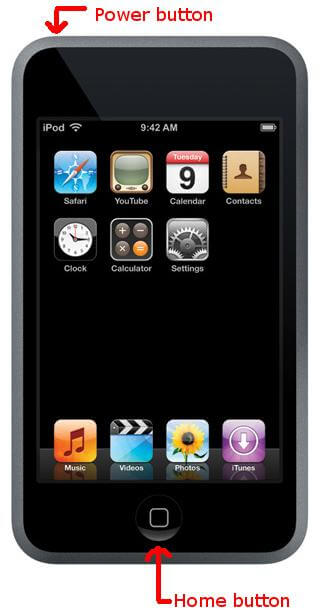
Wenn der Bildschirm nicht schwarz wird, haben Sie wahrscheinlich das Timing verfehlt. Versuchen Sie es in diesem Fall erneut, um den iPod touch DFU Modus korrekt zu starten.
Methode 2:
- Öffnen Sie iTunes und verbinden Sie Ihren iPod touch mit dem PC.
- Halten Sie gleichzeitig die Home-Taste und die Ein/Aus-Taste gedrückt, bis der Bildschirm schwarz wird und das Gerät ausgeht.
- Lassen Sie die Ein/Aus-Taste los und halten Sie die Home-Taste für etwa 10–20 Sekunden weiter gedrückt. iTunes sollte Ihren iPod touch im DFU Modus erkennen.
- Lassen Sie anschließend auch die Home-Taste los. Wenn Sie das nicht tun, startet iTunes im Wiederherstellungsmodus und Sie müssen den gesamten DFU-Vorgang wiederholen, um den iPod touch DFU Reset durchzuführen.
Wenn Sie den iPod DFU Modus zum ersten Mal aktivieren und es nicht klappt oder Sie hängen bleiben, bleiben Sie ruhig und versuchen Sie es erneut, bis es funktioniert.
Wie beheben Sie, dass der iPod im DFU Modus festhängt?
Hängt Ihr iPod touch nach einem Update im iPod DFU Modus fest? Mit UltFone iOS Systemreparatur können Sie den iPod einfach wieder aus dem DFU Modus holen – ganz ohne Datenverlust. Die Software behebt DFU-Probleme bei iPhone, iPad und iPod touch schnell und sicher.
-
1. Laden Sie die Software herunter und starten Sie sie. Verbinden Sie Ihren iPod mit dem Computer und wählen Sie im Hauptmenü „Betriebssystem reparieren“.

-
2. Klicken Sie im nächsten Schritt auf „Jetzt reparieren“. Die Software führt Sie durch den Download der passenden IPSW-Datei für Ihren iPod touch.

-
3. Nach dem erfolgreichen Download des Firmware-Pakets klicken Sie auf „Jetzt reparieren“, um den iPod aus dem iPod DFU Modus zu holen.

Fazit
Wir hoffen, Sie wissen nun, wie Sie den iPod touch in den iPod DFU Modus versetzen – und auch, wie Sie ihn wieder verlassen können, ohne dabei Daten zu verlieren.